このチュートリアルでは、どのように段階的に表示されます Microsoftを無効にします macosについて。 MacOSにインストールされたMicrosoft製品の更新ボックス。
コンテンツ
長年にわたり、MacOSアップデートシステムはAppleによって非常によく考えられており、そうするような方法で設計されています 効率的、行為をする タイムリーに配信されます そして ユーザーを邪魔しないでください。
オペレーティングシステム macos そして サファリ 更新を介して受け取ります “Software Update” から “System Preferences“、Appleおよび3番目のアプリケーションアプリケーションを介してアプリケーションを使用します。また、ユーザーを邪魔することなく、バックグラウンドで更新が行われたOpera、Chrome、Firefoxなどのブラウザもあります。
同じことは起こりません MacのMicrosoftアプリケーション。これらは、あたかも各更新が開発者のドラフトであるかのように非常に頻繁に更新され、翌日、同僚がアプリケーションコードにポイントを入れるのを忘れていると考えています。また、頻繁に更新される問題はありませんが、MicrosoftがMacOSのアプリケーションを更新する方法を選択した方法です。

Microsoftの自己更新とは何ですか?
直感は簡単です。 MacのほとんどのMicrosoftアプリケーション、ここを含む:Microsoft 365(Office)、Microsoft Edge、OneDrive、Onenoteなど。 Microsoft AutoUpdate (MAU)。
このアップデートユーティリティは、Macがオンになるたびに自動的に起動され、利用可能な場合はアップデートがタイプダイアログボックスを起動します ポップアップ ユーザーが行うことを選択できるかどうか Microsoft製品の更新 利用可能な更新。
理論的には、セキュリティ、パフォーマンスの改善、バグの解決、Microsoftアプリケーションの新機能の追加に有益なサービスです。基本的に、Macを開始した直後に表示されるポップアップは、多くのポピーユーザーにとって迷惑です。勤務時間の裁量、信頼性、最適化に慣れます。
大量のリソースと更新メカニズムとして、Microsoft Self -Peddateは2つのサービスによってサポートされています。 Microsoft Update Assistant そして Microsoft AutOUpDate。

MacOSをMicrosoftを無効にするにはどうすればよいですか?
このMicrosoft Applications Updateサービスを無効化 /排除することを決意した場合、次の手順はこれを行うのに役立ちます。
1。私たちは開きます Finder そして、私たちは検索バーに書きます: “Microsoft AutOUpDate“。
名前の2つのフォルダーが見つかります。 “com.microsoft.autoupdate.fba” そして “com.microsoft.autoupdate2” 削除する必要があること。
- wuaudt.exe/wuauclt.exe(windows autoupdate)
- PCを起動するときにMS Office Outlookを自動的に起動します。
- OS Xを起動するときにGoogle Chromeを自動的に開くのを停止する方法(El Captain、Yosemite、Mavericks)
- ダウンロード & MacOS Sierra Updateをインストールします – Sierra MacOS 10.12.6
- Mac(MacBook、iMac)のインストールチュートリアルウィンドウを完全に
2。あなたのファインダーを味わいましょう “Go” → “Go to Folder“、私たちは次のように航海します:
/Library/Application Support/Microsoft/
3。ポイント2に開く場所で、フォルダーを見つけます “MAU2.0” そのうち削除します “Microsoft AutoUpdate“。

*このユーティリティを削除するには、パスワードユーザーパスワードが必要です。
これらのファイルが削除されると、Microsoftアプリケーションは更新されません。 In this way we disable Microsoft self -added on macos.
MACCOSシステムの開始時にMicrosoftの自己添加を無効にする方法
について ステルス
技術に情熱を持ち、2006年からStealthSettings.comで喜んで執筆しています。macOS、Windows、Linuxのオペレーティングシステムだけでなく、プログラミング言語やブログプラットフォーム(WordPress)、オンラインストア(WooCommerce、Magento、PrestaShop)にも豊富な経験があります。
ステルスの投稿をすべて表示あなたも興味があるかもしれません...

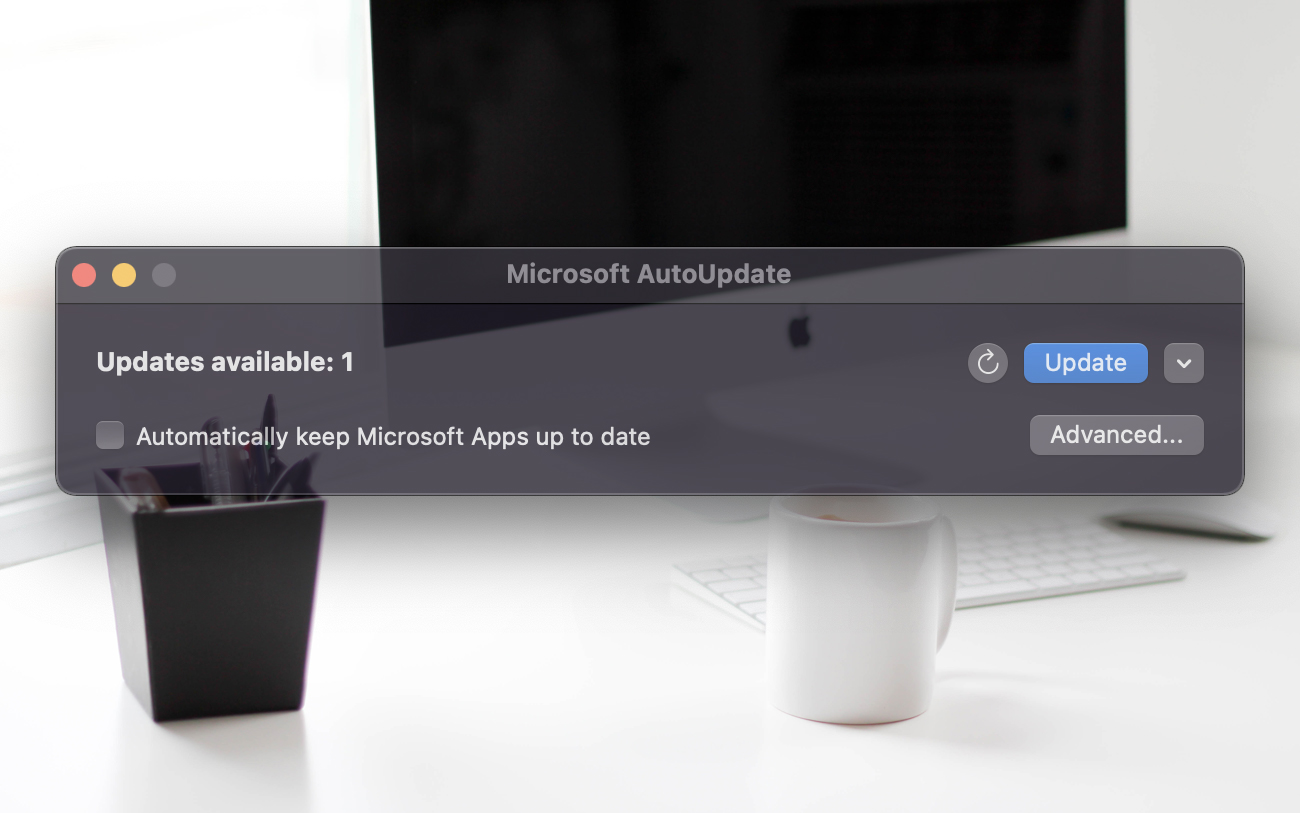

11件の感想 “MACCOSシステムの開始時にMicrosoftの自己添加を無効にする方法”
ありがとう!健康!
ありがとう、便利な記事!
ああ、この言葉は若者にとってファッショナブルです “位置”。はい、あなたはすべてを英語で完全に書いています。少なくともロシア語と混ざり合っていますか?
アドバイスありがとうございます。助けてくれました。
最高のガイド!私はすでにうまくいかなかったいくつかを試しました。ありがとう!
ボンジュール、
少し助けてください!
私のMacでは、次のメッセージが非常に定期的に表示されます。
「Microsoft Update Assistant」アプリケーションは開いていません。
何をするか?それはどういう意味ですか?
前もって感謝します !
唯一の作業記事。ありがとう!
親切な人に感謝します!このことを飛び出すために1時間ごとに出てきました!
いらっしゃいませ!
費用!!コマンド +オプション + ESCとウィンドウを閉じた長い時間の後、今はうまくいきました!
ボールショーチップ、obed
どうもありがとうございました:)))))このウィンドウはすでに取り出されています。